win7 네트워크 연결에 실패하고 오류 651이 발생하면 어떻게 해야 합니까? win7 네트워크 오류 651에 대한 해결 방법
- 王林앞으로
- 2024-02-14 19:00:231849검색
PHP 편집자 Xiaoxin이 win7 네트워크 연결 실패 오류 651에 대한 솔루션을 소개합니다. win7 시스템을 사용할 때 네트워크 연결 실패 문제가 자주 발생하며 그 중 오류 코드 651이 일반적인 것입니다. 이 오류는 일반적으로 네트워크 드라이버 또는 구성 문제로 인해 발생합니다. 이 문제를 해결하는 방법은 네트워크 드라이버 재설치, 네트워크 구성 확인 등 여러 가지가 있습니다. 이 기사에서는 win7 네트워크 오류 651 문제를 성공적으로 해결하는 데 도움이 되는 몇 가지 일반적인 솔루션을 자세히 소개합니다.
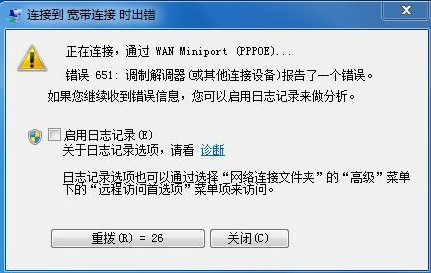
win7 네트워크 오류 651 해결 방법:
방법 1:
로컬 연결을 비활성화한 다음 컴퓨터를 종료하고 네트워크 카드, 모뎀 및 전원 공급 장치를 5분 동안 분리합니다(즉, 네트워크 카드가 방전됨). . 그런 다음 네트워크 카드를 연결하고 전원을 켜십시오. 데스크톱 컴퓨터인 경우 컴퓨터에 정전기가 없는지 확인하세요.

방법 2:
1. 바탕 화면 오른쪽 하단에 있는 네트워크 아이콘을 마우스 오른쪽 버튼으로 클릭하고 "네트워크 및 공유 센터 열기"를 선택합니다.
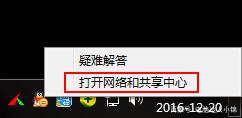
2. 어댑터 설정을 변경하려면 클릭하세요.
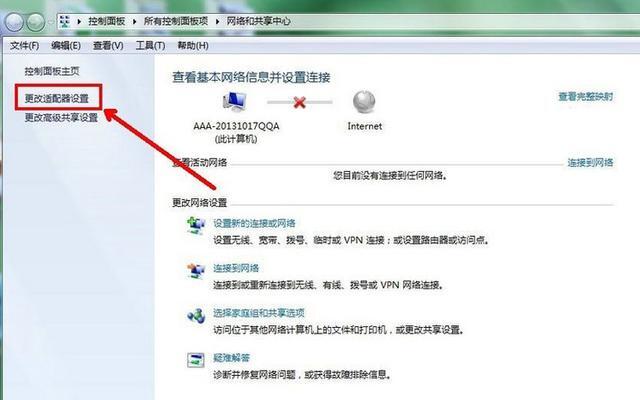
3. 로컬 영역 연결을 마우스 오른쪽 버튼으로 클릭하고 속성을 선택합니다.
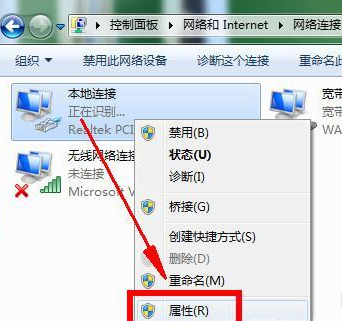
4. 구성 옵션을 클릭합니다.
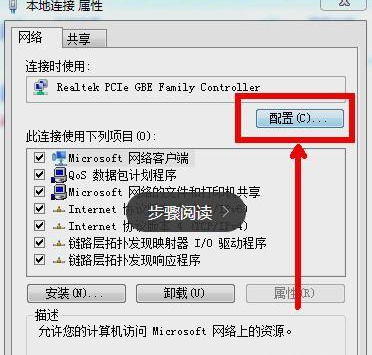
5. 고급 옵션으로 전환하고 속성 표시줄 창에서 "연결 속도 및 이중 모드"를 선택한 다음 올바른 값에서 10Mbps 전이중을 선택하고 확인 버튼을 클릭한 다음 네트워크를 사용해 보세요. 다시 연결하세요.
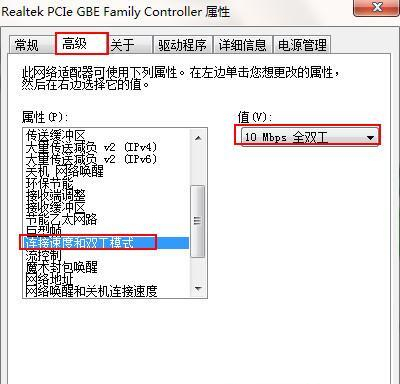
방법 3:
위의 방법이 효과가 없다면 집에 있는 네트워크 케이블 광대역에 문제가 있을 가능성이 매우 높으며 전문 유지 보수 담당자에 의해서만 수리가 가능합니다.

위 내용은 win7 네트워크 연결에 실패하고 오류 651이 발생하면 어떻게 해야 합니까? win7 네트워크 오류 651에 대한 해결 방법의 상세 내용입니다. 자세한 내용은 PHP 중국어 웹사이트의 기타 관련 기사를 참조하세요!

